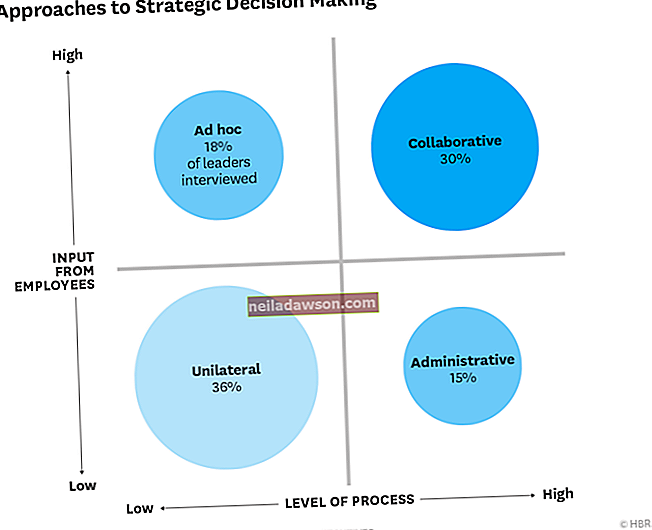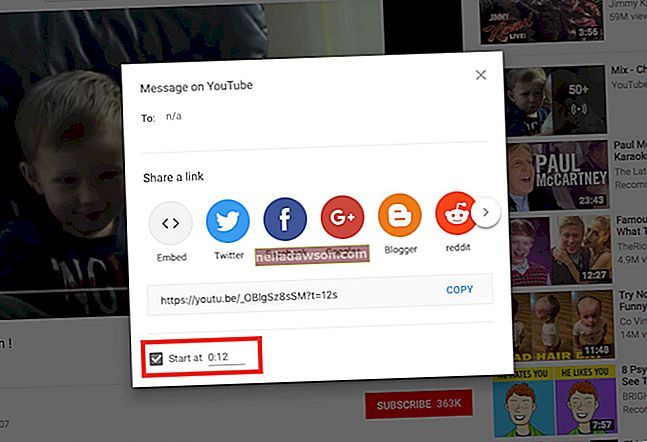Εάν ο φορητός υπολογιστής HP δεν ενεργοποιείται , αυτό δεν σημαίνει απαραίτητα ότι υπάρχει κάτι λάθος με τον ίδιο τον υπολογιστή. Συχνά, υπάρχουν μόνο διενέξεις μεταξύ κάποιου λογισμικού στον υπολογιστή σας ή των συσκευών που έχετε συνδέσει στον υπολογιστή σας και είναι σχετικά εύκολο να επιλυθούν με αυτό που ονομάζεται επαναφορά ισχύος ή "σκληρή επανεκκίνηση".
Η σύγκρουση είναι αναπόφευκτη
Ο υπολογιστής σας δεν είναι πραγματικά μία συσκευή. Χρειάζονται εκατοντάδες κομμάτια λογισμικού και υλικού για να προσθέσετε έως και έναν λειτουργικό, λειτουργικό υπολογιστή και όλα αυτά τα κομμάτια πρέπει να παίζουν καλά μαζί. Εάν έχετε ακούσει ποτέ την πρώτη ημέρα πρόβας για ορχήστρα ή συμμετείχατε στην πρώτη ημέρα εξάσκησης για ομαδικό άθλημα, θα γνωρίζετε ότι αυτό δεν συμβαίνει εύκολα. Με υπολογιστές, συνήθως σημαίνει ότι δύο συσκευές ή δύο κομμάτια λογισμικού προσπαθούν να χρησιμοποιούν τον ίδιο πόρο ταυτόχρονα. Αυτό μπορεί να σημαίνει ότι ο υπολογιστής σας παγώνει και δεν αποκρίνεται στο πληκτρολόγιο ή μπορεί να σημαίνει ότι ο φορητός υπολογιστής σας δεν θα εκκινήσει. Για να περιπλέξουν τα πράγματα λίγο περισσότερο, οι περισσότεροι σύγχρονοι υπολογιστές προσπαθούν να διατηρήσουν ένα "στιγμιότυπο" αυτού που εργάζεστε, έτσι ώστε να μην χάσετε τη δουλειά σας εάν χάσετε ενέργεια. Όταν κάνετε επανεκκίνηση, μπορεί να σας επαναφέρει στο ίδιο πρόβλημα. Η απάντηση είναι να καθαρίσετε εντελώς τη μνήμη του υπολογιστή.
Εάν έχετε αφαιρούμενη μπαταρία
Για να καθαρίσετε τη μνήμη του υπολογιστή, πρέπει να αφαιρέσετε τις πηγές ηλεκτρικής ενέργειας που την αφήνουν να διατηρεί τα πράγματα στη μνήμη RAM. Αρχικά, απενεργοποιήστε τον υπολογιστή σας εάν μπορείτε. Εάν είναι εντελώς παγωμένο, μην ανησυχείτε για αυτό. Αποσυνδέστε το τροφοδοτικό από τον υπολογιστή σας και μετά κλείστε το καπάκι. Εάν διαθέτετε βάση σύνδεσης, εκτυπωτή, οθόνη ή οτιδήποτε άλλο είναι συνδεδεμένο στον υπολογιστή, αποσυνδέστε τα. Αναποδογυρίστε τον υπολογιστή σας και αναζητήστε τα μάνταλα της μπαταρίας. Σε ορισμένα μοντέλα θα έχουν τη μορφή μανδάλων που γλιστρούν στο πλάι, και σε άλλα θα είναι απλά κλιπ που τσιμπάτε για να απελευθερώσετε. Αφαιρέστε την μπαταρία και, στη συνέχεια, γυρίστε τον υπολογιστή προς τα δεξιά και ανοίξτε το καπάκι, ώστε να έχετε πρόσβαση στο κουμπί λειτουργίας. Πατήστε και κρατήστε πατημένο το κουμπί για περίπου 15 δευτερόλεπτα. Αυτό αποστραγγίζει τους πυκνωτές στην κύρια πλακέτα του υπολογιστή που λειτουργούν ως ένα είδος αντιγράφων ασφαλείας της μπαταρίας σας.Μόλις αδειάσει, οτιδήποτε στη μνήμη σας ξεπλένεται και το σύστημά σας θα μπορεί να κάνει καθαρή εκκίνηση.
Εάν δεν έχετε αφαιρούμενη μπαταρία
Ορισμένοι φορητοί υπολογιστές HP δεν έχουν μπαταρία που μπορείτε να αφαιρέσετε. Εάν ο φορητός σας υπολογιστής εμπίπτει σε αυτήν την κατηγορία, μην ανησυχείτε: Μπορείτε ακόμα να κάνετε την επαναφορά. Ξεκινήστε με τον ίδιο τρόπο, κλείνοντας τον υπολογιστή σας αν μπορείτε και αφαιρώντας τις εξωτερικές συσκευές που έχετε συνδέσει σε αυτόν. Στη συνέχεια, κρατήστε πατημένο το κουμπί λειτουργίας για 15 δευτερόλεπτα και αφήστε το.
Ξεκινώντας τη δημιουργία αντιγράφων ασφαλείας
Το επόμενο βήμα σας είναι να ενεργοποιήσετε ξανά τον υπολογιστή, αλλά μην συνδέσετε ξανά κανένα από τα αξεσουάρ σας ακόμα. Εάν ο φορητός σας υπολογιστής δεν θα ξεκινήσειλόγω διένεξης με μία από τις εξωτερικές συσκευές σας, η επανασύνδεσή του σημαίνει απλώς ότι θα έχετε το ίδιο πρόβλημα. Αντ 'αυτού, ενεργοποιήστε το φορητό υπολογιστή χωρίς να επισυνάψετε επιπλέον κομμάτια. Ο υπολογιστής σας μπορεί να ξεκινήσει κανονικά ή μπορεί να σας δώσει ένα μενού εκκίνησης και να ρωτήσει εάν θέλετε να εκκινήσετε σε ασφαλή λειτουργία. Επιλέξτε Έναρξη των Windows Κανονικά και πατήστε το πλήκτρο Enter. Ο υπολογιστής σας θα πρέπει να ολοκληρώσει την εκκίνηση κανονικά. Μόλις τεθεί σε λειτουργία, μπορείτε να αρχίσετε να συνδέετε τις συσκευές σας μία κάθε φορά. Εάν ένας από αυτούς διακόψει ξανά τον υπολογιστή σας, πιθανότατα θα βρείτε τον ένοχό σας. Ίσως χρειαστεί να αλλάξετε τη διαμόρφωσή του ή να ενημερώσετε το πρόγραμμα οδήγησης, για να κάνετε τα πάντα να λειτουργούν ξανά σωστά. Εάν είχατε ένα πρόβλημα αρκετά σοβαρό για να χρειαστεί μια σκληρή επανεκκίνηση,Συνήθως είναι καλή ιδέα να εκτελέσετε το Windows Update και το HP Support Assistant για να βεβαιωθείτε ότι όλα τα προγράμματα οδήγησης είναι ενημερωμένα. Η επίλυση αυτού του είδους της διένεξης υλικού είναι ένας από τους κύριους λόγους για τους οποίους τα προγράμματα οδήγησης ενημερώνονται πρώτα.
Ένα ακόμη σημείο
Μερικές φορές μπορεί να φαίνεται ότι ο φορητός υπολογιστής σας δεν θα ξεκινήσει, αλλά αν κοιτάξετε προσεκτικά το μηχάνημα θα δείτε ότι τα φώτα του έχουν ανάψει, αλλά η οθόνη παραμένει σκοτεινή. Αυτό μπορεί να σημαίνει ότι αντιμετωπίζετε πρόβλημα προβολής και όχι πρόβλημα υλικού ή λογισμικού διακοπής της εμφάνισης. Ένας τρόπος ελέγχου είναι να συνδέσετε μια εξωτερική οθόνη χρησιμοποιώντας τη σύνδεση VGA, HDMI ή DisplayPort του φορητού σας υπολογιστή. Ίσως χρειαστεί να κρατήσετε πατημένο το πλήκτρο Fn στο πληκτρολόγιό σας και να πατήσετε ένα πλήκτρο λειτουργίας, συνήθως F4, για να ενεργοποιήσετε την εξωτερική οθόνη. Εάν ο υπολογιστής λειτουργεί με εξωτερική οθόνη, αλλά όχι με την ενσωματωμένη οθόνη, ίσως χρειαστεί να τον συντηρήσετε.